首先启用游戏模式以优化资源分配,再通过任务管理器结束高占用后台进程,接着禁用不必要的启动项减少系统负担,更新显卡驱动确保硬件高效协同,调整电源计划至高性能模式解除CPU性能限制,最后关闭系统视觉效果提升整体响应速度。
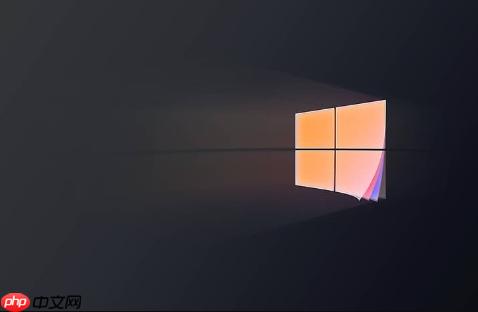
如果您在Windows 10系统中运行游戏时,发现电脑响应迟缓或帧率下降,这很可能是由于游戏或后台进程占用了过多的CPU资源。以下是解决此问题的具体步骤:
本文运行环境:联想拯救者Y9000P,Windows 10专业版
Windows 10内置的游戏模式可以优化系统资源分配,将更多CPU和GPU性能优先供给当前运行的游戏,并抑制后台活动。
1、同时按下 Win + I 键打开“设置”应用。
2、点击“游戏”选项进入游戏功能设置界面。
3、在左侧菜单选择“游戏模式”,然后将右侧的“游戏模式”开关设置为“开”。
某些非必要的后台程序可能在游戏时持续消耗CPU资源,通过任务管理器识别并关闭它们能有效释放性能。
1、在游戏中按 Ctrl + Shift + Esc 组合键直接打开任务管理器。
2、点击“进程”选项卡,再点击“CPU”列标题,使进程按CPU使用率从高到低排序。
3、检查列表中是否有非游戏相关的高占用程序(如浏览器、视频编辑软件等),选中该进程后点击“结束任务”按钮。
减少开机自动运行的程序数量,可以防止它们在后台悄悄占用CPU资源,从而为游戏留出更多性能空间。
1、右键点击任务栏空白处,选择“任务管理器”。
2、切换到“启动”选项卡,查看所有开机启动的程序列表。
3、右键点击任何不需要随系统启动的程序,例如聊天工具或云盘客户端,然后选择“禁用”。
过时或损坏的图形驱动可能导致CPU承担了本应由GPU处理的工作,更新驱动可改善硬件协同效率。
1、访问您的显卡制造商官方网站(如NVIDIA、AMD或Intel)。
2、根据您的显卡型号下载并安装最新的驱动程序。
3、安装完成后重启电脑,确保新驱动生效。
默认的电源计划可能会限制CPU的最大性能输出,切换至高性能模式可解除限制,让CPU全速运行。
1、在系统搜索栏输入“电源选项”,然后点击进入。
2、在电源计划列表中,选择“高性能”或“卓越性能”(若可用)。
3、如果未显示“高性能”选项,可点击“显示附加计划”来展开全部选项。
华丽的动画和透明效果会消耗额外的CPU和GPU资源,关闭这些视觉特效可以提升系统整体响应速度。
1、右键点击“此电脑”图标,选择“属性”。
2、点击左侧的“高级系统设置”。
3、在“性能”区域点击“设置”,然后选择“调整为最佳性能”或手动取消勾选如动画、阴影等不必要的特效。
以上就是Windows10玩游戏时CPU占用率过高怎么办_Windows10游戏CPU占用过高优化方法的详细内容,更多请关注php中文网其它相关文章!

每个人都需要一台速度更快、更稳定的 PC。随着时间的推移,垃圾文件、旧注册表数据和不必要的后台进程会占用资源并降低性能。幸运的是,许多工具可以让 Windows 保持平稳运行。




Copyright 2014-2025 https://www.php.cn/ All Rights Reserved | php.cn | 湘ICP备2023035733号